Apple Kimliği Hesap Kurtarma İşleminizi Etkili Bir Şekilde Nasıl Alırsınız
"Apple Kimliğimin parolasını unuttum, nasıl değiştirebilirim? Apple Kimliği şifresi nasıl kurtarılır?"Apple Kimliğinizin parolasını unuttuğunuzda, Find My'dan iMessage'a, Apple Music'ten App Store'a kadar çoğu Apple hizmetinden mahrum kalacaksınız. İyi haber şu ki, parolanızı hatırlayamasanız bile hesabınızı kurtarabilirsiniz. Bu eğitim, çeşitli durumlarda işi nasıl yapacağınızı paylaşıyor.
SAYFA İÇERİĞİ:
Bölüm 1: Keychain'den Apple Kimliği Hesabı Nasıl Kurtarılır
iCloud Keychain'i açtıysanız, önceden yüklenmiş parola yöneticisi Apple cihazlarınızda eriştiğiniz tüm parolaları saklayacaktır. Ayrıca Apple, iOS 18, iPadOS 18 ve macOS Sequoia ve üzeri sürümlerde Parolalar uygulamasını yayınladı. Hesap parolalarınıza ve geçiş anahtarlarınıza erişmenizi kolaylaştırır.
Parolalardan Unutulan Apple Kimliği Parolası Nasıl Kurtarılır
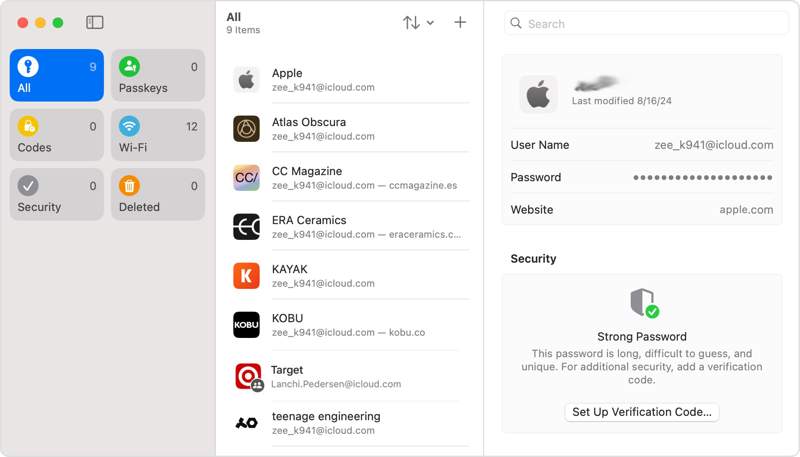
1 Adım. Parolalar uygulamasını açın. Bunu App Store veya Mac App Store'dan ücretsiz olarak indirebilirsiniz.
2 Adım. Git Tümü Hesabınızda kayıtlı tüm şifreleri görüntülemek için sekmeye tıklayın.
3 Adım. Aşağıya doğru ilerleyin ve Apple Kimliği hesabınızı seçin.
4 Adım. Hit Düzenle Unutulan Apple Kimliği parolasını doğrudan kurtarmak için buton.
iOS 17 ve Önceki Sürümlerde Kayıp Apple Kimliği Parolası Nasıl Kurtarılır

1 Adım. Çalıştır Ayarlar Ana ekranınızdan uygulaması.
2 Adım. Git şifreleri sekmesine tıklayın ve iPhone şifrenizi veya Face ID'nizi girin.
3 Adım. Aşağı kaydırın ve Apple Kimliği hesabınızla giriş yaptığınız web sitesine dokunun.
4 Adım. Şifre şifrelenmişse, dokunun Düzenle kaybolan Apple Kimliği parolasını kurtarmak için.
macOS'ta Apple Kimliği Parolası Nasıl Alınır
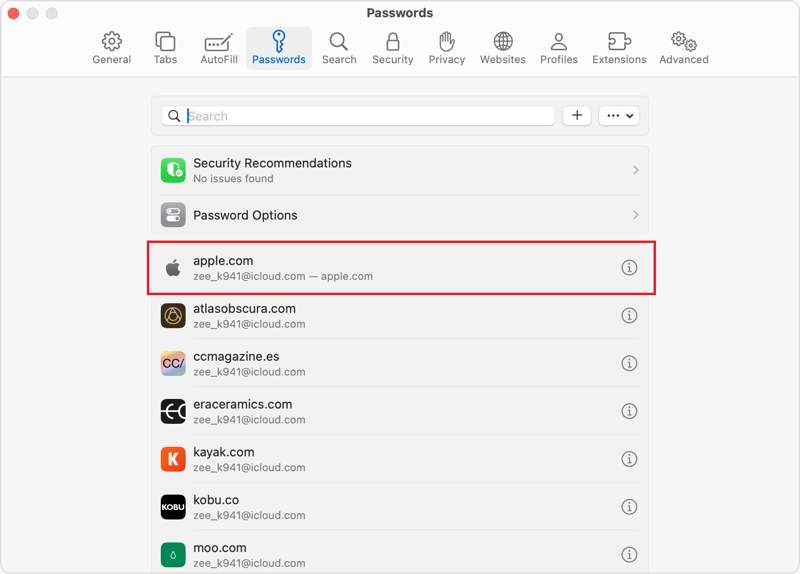
1 Adım. başlangıç Safari app.
2 Adım. Klinik Ayarlar itibaren Safari menü ve tıklayın şifreleri.
3 Adım. Mac oturum açma parolanız veya Touch ID'nizle oturum açın.
4 Adım. apple.com'u veya ilgili bir web sitesini bulun. Tıklayın Detayları göster düğmesine basın.
5 Adım. Tıkla Düzenle Apple Kimliğinizin parolasını almak için düğmeye basın.
Not: Kaydedilen hesapları ve şifreleri ayrıca şurada da bulabilirsiniz: Sistem Ayarları itibaren Apple menüsü.
Bölüm 2: Telefon Numarası, E-posta ve Daha Fazlasıyla Apple Kimliği Parolası Nasıl Alınır
Apple Kimliği parolanızı iCloud Keychain'den kurtaramazsanız, telefon numaranız ve diğer doğrulama bilgilerinizle sıfırlamanız gerekir. Adımlar doğrulama yönteminize bağlı olarak farklılık gösterir.
1 Adım. Bir web tarayıcısında iforgot.apple.com adresini ziyaret edin.

2 Adım. Tıkla Şifre Değiştir düğmesine basın.
3 Adım. Apple Kimliğinizin e-postasını veya telefon numarasını girin, resimdeki karakterleri yazın ve tıklayın Devam et.
Senaryo 1: Güvenlik Sorularıyla Apple Kimliği Parolasını Kurtarın
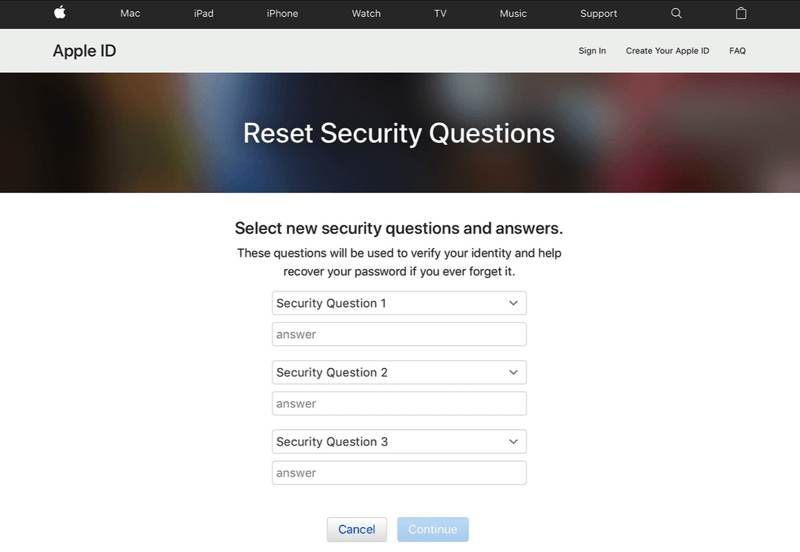
4 Adım. Apple Kimliğinizin parolasını almak için seçenekler verildiğinde, şunu seçin: Güvenlik sorularını cevaplayınız.
5 Adım. Apple Kimliği hesabınızı ayarlarken doğum gününüzü onaylayın ve tarihi girin.
6 Adım. Daha önce ayarladığınız güvenlik sorularını yanıtlayın ve tıklayın Devam et.
7 Adım. Başarılı olmanız durumunda yeni şifre sayfasına yönlendirileceksiniz.
8 Adım. Yeni bir parola girin, parolayı tekrar girin ve Apple Kimliği parolanızı güvenlik sorularıyla doğrulayın.
Senaryo 2: Apple Kimliği Parolasını E-postayla Kurtarın
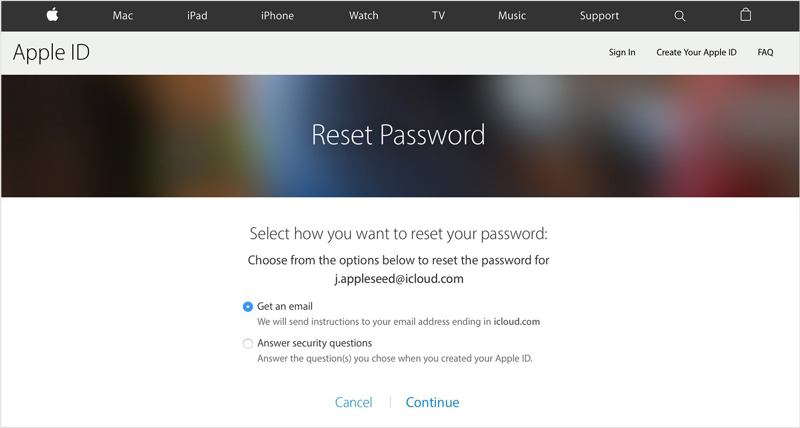
4 Adım. Seç Bir e-posta al ve tıklayın Devam et.
5 Adım. İlgili e-posta adresini girin ve Apple'ın size bir doğrulama kodu göndermesini bekleyin.
6 Adım. Daha sonra şifrenizi girip yeni şifre sayfasına girin.
7 Adım. Apple Kimliğinizin şifresini yeni bir şifreyle kurtarın.
Senaryo 3: Güvenilir Aygıtla Apple Kimliği Parolasını Alın

4 Adım. Cihazınızda iki faktörlü kimlik doğrulamayı ayarladıysanız, ilişkili telefon numarasını girin ve tıklayın Devam et.
5 Adım. Güvenilir bir cihaza tıklayın.
6 Adım. Güvenilir cihaza dönün ve tıklayın Şifreyi Sıfırla bildirimde.
7 Adım. Cihazınızın oturum açma parolasını, Face ID veya Touch ID'nizi girin.
8 Adım. Şimdi, kaybolan Apple Kimliği parolanızı sıfırlayarak kurtarın.
Not: Güvenilir cihaz mevcut değilse, tuşuna basın Apple cihazlarınızdan hiçbirine erişilemiyor. Ardından, Apple Kimliği parolanızı almak için daha fazla seçenek elde edeceksiniz. Devam et Uygun yöntemin altındaki düğmeye tıklayın ve işlemi tamamlamak için ekrandaki talimatları izleyin.
Bölüm 3: Telefon Numarası Olmadan Apple Kimliği Parolası Nasıl Kurtarılır
Herhangi bir doğrulama yöntemi olmadan Apple Kimliği parolanızı kurtarabilir misiniz? Cevap hayır. Alternatif olarak, kaybolan Apple Kimliği parolanızı iOS cihazınızdan kaldırabilir ve kullanarak yeni bir hesap açabilirsiniz. Apeaksoft iOS Kilidi AçıcıYazılım, iPhone veya iPad'de Apple Kimliği şifre kurtarma iş akışını basitleştirir.
iPhone/iPad'inizde Apple Kimliği Parolasını Kurtarmanın En İyi Yolu
- Eski Apple Kimliği parolasını doğrudan iOS cihazınızdan silin.
- Telefon numaranıza, e-postanıza veya fabrika ayarları.
- iPhone şifre kaldırma gibi bonus özellikler sağlayın.
- iOS ve iPadOS'un en son sürümlerini destekleyin.
Güvenli indirme
Güvenli indirme

Telefon Numarası Olmadan Apple Kimliği Parolası Nasıl Kurtarılır
1 Adım. iPhone'unuza bağlanın
Bilgisayarınıza en iyi Apple Kimliği kaldırma yazılımını yükleyin. Windows 11/10/8/7/XP/Vista ve Mac OS X 10.7 veya üzeri ile uyumludur. Başlatın ve seçin Apple kimliğini kaldır modu. iPhone'unuzu Lightning kablosuyla bilgisayarınıza takın. Ana Sayfa Devam etmek için.

2 Adım. Apple Kimliği parolasını kaldırın
Cihazınızda Find My özelliği devre dışı bırakılmışsa yazılım Apple Kimliği parolanızı otomatik olarak kaldırır.
iOS 11.3 veya daha önceki sürümlerde Find My etkinleştirilmişse, iPhone'unuzdaki tüm ayarları sıfırlayın. Ardından, yazılım işin geri kalanını yapacaktır.
iOS 11.4 veya sonraki sürümlerinde Find My etkinleştirilmişse İki Faktörlü Kimlik Doğrulamayı açın. Ardından, giriş yapın 0000 ve tıklayın Onaylamak cihaz bilgilerinizi yüklemek için. Bunları kontrol edin ve tıklayın Ana Sayfa Ürün yazılımını indirmek için. Son olarak girin 0000 ve tıklayın Kilidini açmak. Ayrıca şunları da yapabilirsiniz MDM'yi kaldır Bunu anlayın.

Sonuç
Bu makale yöntemleri açıkladı Apple kimliğinizi kurtarın. Keychain özelliği, etkinleştirildikten sonra Apple kimliğinizi ve parolanızı saklamanızı sağlar. Ayrıca, iForgot web sitesinde hesap bilgilerinizi alabilirsiniz. Apeaksoft iOS Unlocker, herhangi bir doğrulama bilgisi olmadan Apple hesabınızı ve parolanızı kurtarabilir. Başka sorularınız mı var? Lütfen bunları bu gönderinin altına yazın.
İlgili Makaleler
Apple Music'in albüm resmini göstermemesi can sıkıcı olabilir. Olası nedenleri analiz edeceğiz ve Apple Music'in albüm resmini göstermemesi sorununu düzeltmek için 11 yol sunacağız.
iPhone Bluetooth'unun çalışmaması can sıkıcı olabilir. Neyse ki, bu sorun hızla çözülebilir. İlk olarak, iPhone Bluetooth'unuzu açtığınızı doğrulayın.
İyi bir iPhone kilit açıcı arıyorsanız, iOS cihazınızın kilidini açmak için en iyi listeyi bu makaleden öğrenebilirsiniz.
Bu makale, iPhone'unuzu başka bir şebeke operatörüne geçirmek ve SIM kartınızın kilidini açmak için en iyi 5 web sitesini öneriyor.

